Преглед и настройка NETGEAR jnr3210
В тази статия, преглед на основните функции и конфигурацията на рутера Netgear JNR3210. Нека започнем с основните му предимства:
- Гигабитови порта за бързо кабелна връзка, Wi-Fi IEEE N-300 Mbit / сек
- ReadySHARE® - споделяне на устройства за съхранение на USB-
- Подкрепа за 3G / 4G модеми
- Възможност за свързване на принтер и да го направи на мрежата.
Малко за vneshnosti- рутер нищо повече от специален не се различава от много други (както казват domohozyayki- кутия с две антени). Извършва се в приятен бял цвят. Единственото нещо, което трябва да го uchest- (какво) светне етикета на горния капак. Този факт Бях много разстроен, защото, ако се остави включен през нощта, светлината от лампата светне крушката не е по-лошо. Но това може да се фиксира, по-късно в тази статия се описва как да се изключва задното осветяване на етикета на рутера Netgear JNR3210.

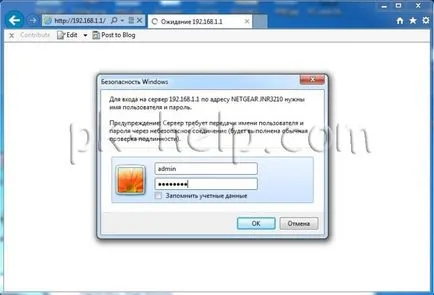
Имаме възможност да уеб интерфейса на рутера, където виждаме информация за състоянието на статута Приспособление за връзка към Интернет, състоянието на безжичните мрежи, състоянието на свързани клиенти, настройки за родителски контрол, ReadySHARE функция и състояние на посетената мрежа.
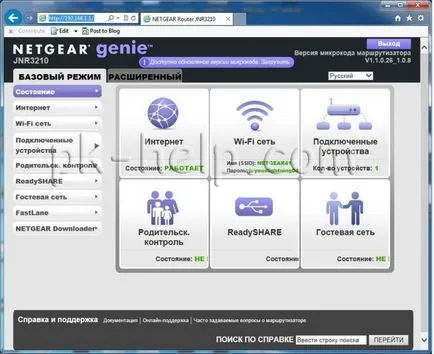
Първото нещо, което трябва да конфигурирате интернет. За да направите това, свържете мрежовия кабел към порта за интернет WAN до уеб интерфейса, отидете на раздела "Интернет" в раздела и изберете правото настройките си интернет (тази информация може да се намери в документацията от доставчика или попитайте вашия доставчик на услуги).
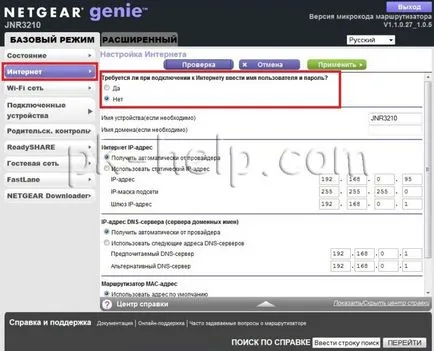
Обновяване на фърмуера на Netgear JNR3210.
За да се отървете от бъговете на предишната версия на фърмуера, трябва да обновите фърмуера на рутера. За да направите това, изберете режим "Advanced" - "Административни инструменти" - "Актуализация", десен бутон върху "Проверка", който ще провери наличието на актуализация за фърмуера.
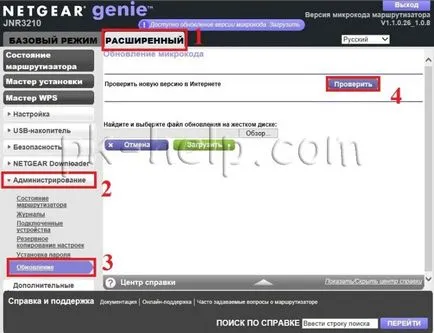
Ако има нов фърмуер, ще видите, версията му и способността да го актуализира, като кликнете върху "Да".
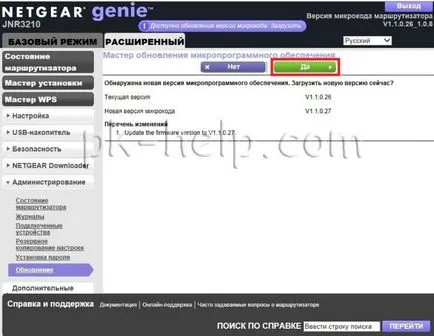
След няколко секунди, рутера се инсталира новия фърмуер и рестартиране.
Създаване на Wi-Fi мрежа на рутера Netgear 3210.
За да конфигурирате Wi-Fi мрежа, трябва да отидете на раздела "Wireless Network" в полето на правото да се посочват настройки Wi-Fi.
Име (SSID) - е вписано като ще бъде името на вашата Wi-Fi мрежа, например pk-help.com
Регион изберете "Европа"
Режим, максималното възможно - "300 Mbit / сек"
В настройките за сигурност - WPA2-PSK (AES)
Последната стъпка, въведете парола за свързване към Wi-Fi мрежа. Аз препоръчвам да излезе с една сложна парола, която ще защити вашата Wi-Fi мрежа.
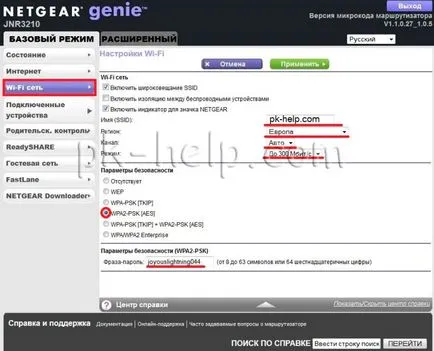
В допълнение, можете да конфигурирате гости Wi-Fi (често тя се използва само за достъп до Интернет, без осигуряване на местните ресурси).
Създаване на мрежови папки на NETGEAR 3210.
Както написах по-рано, този рутер е оборудвана с най ReadySHARE да даде общо достъп външен USB диск / USB флаш устройство, свързано към Netgear 3210. ReadySHARE поддържа следните rasshireniya- FAT16 / 32, NTFS четене / запис. Въпросът е прост, вие включите външен USB диск / USB флаш устройство в USB порта на рутера. Като влезете в уеб интерфейса на рутера към раздела "ReadySHARE" ще видите свързаното устройство (в този пример, външен твърд диск до 500 GB).
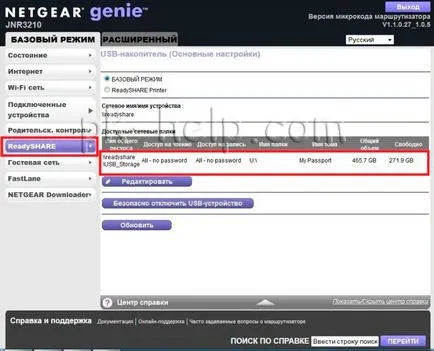
Без никакво допълнително конфигуриране, този диск е станала достъпна за обществеността, защото това би го отворите трябва да бъде на Windows, щракнете върху бутона "Старт" в лентата за търсене въведете \\ ReadySHARE.

Вие ще имате USB_storage папка със съдържанието на вашия USB устройство.
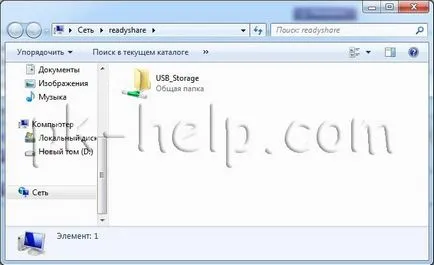
Ако уеб интерфейс на рутера, натиснете бутона "Редактиране" не може да се направи публично достояние цялата диск / USB флаш памет и папка, също така е възможно да зададете парола на папката.
Изключването на NETGEAR икона.
С цел да се изключва задното осветяване, е необходимо да се уеб интерфейса на рутера, отидете на "Wi-Fi мрежа" и махнете отметката от опцията "Активиране на индикатор за NETGEAR икона"
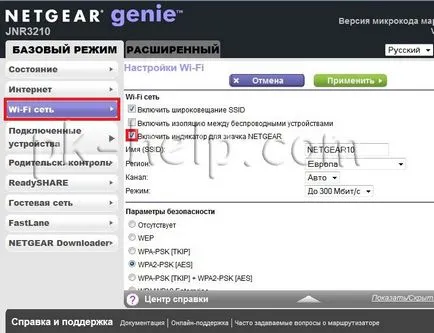
След това, на рутера може да бъде оставено включено през нощта и не станем свидетели на светлината от него.
Свързване на принтера, за да Netgear JNR3210
За да конфигурирате мрежов принтер чрез NETGEAR 3210, трябва да:
- Свържете USB принтер към USB-порта на маршрутизатора с подходящ кабел.
- Инсталирате драйвера, USB-устройството на всеки компютър, който ще използвате този принтер.
Ако не разполагате с водача, посетете уеб сайта на производителя и да изтеглите най-новата версия на драйвера.
- На всеки компютър, който ще използвате този принтер, изтеглите и инсталирате програма ReadySHARE® принтер.
След като се инсталира, отваряте програмата, изберете езика, като българинът не трябва да се разреши за английски.
В прозореца, ще видите, свързан принтер, изберете го и щракнете върху бутона "Connect".
Веднъж свързан, можете да използвате принтера.
Използване на потока на NETGEAR 3210.
Netgear 3210, както е посочено от производителя, може да се използва за изтегляне на торенти. За да се възползвате от това трябва да въведете "Advanced Mode" - "Netgear Downloader" - "Download Manager", за да се провери "Enable NETGEAR Downloader", ако не е наличен прозорец, проверете връзката на свързаното USB устройство (като запишете изтегления файл може да бъде само на USB носител). Местоположение в BitTorrent- файл посочете изтегления торент файла в края на пресата "Добавяне".
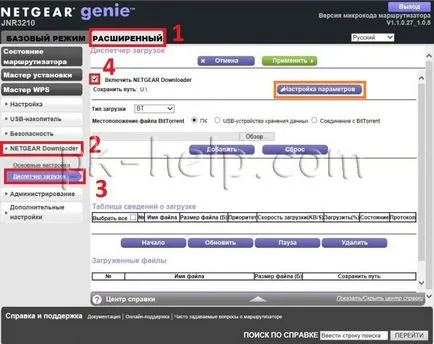
По подразбиране, файлът ще бъде запазено в основата на USB диск / стик, за което щеше да промени местоположението, кликнете върху "Персонализиране на настройките" и изберете място, където да запишете файла.
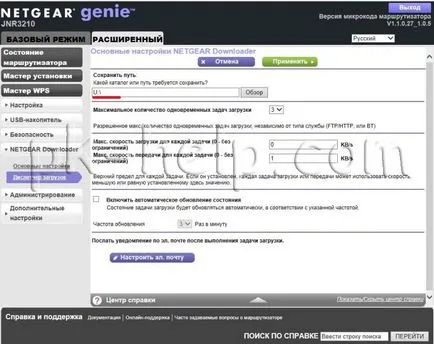
Както се оказа, при изтегляне на торент, се оказа не толкова гладко, Netgear3210 не може да спаси изтеглените файлове на мрежови устройства, като например Seagate Central или на компютъра. само на USB диск, свързан към рутера. Но това не е най-лошото, беше установено, че най-популярният торент (или тези, с които аз използвам) не се поддържат routerom- по погрешка отговор "Несъвместим торент файл. Този торент файл не се поддържа от клиента BT."

Възможно е в следния фърмуера на този проблем ще изчезне.
Вие не можете да си купите устройство емулатор да тече Netgear3210 уеб интерфейс и да видите как изглежда в интерфейса на уеб конфигурация.
След конфигуриране на безжичен рутер, можете да конфигурирате локалната мрежа на Windows XP или Windows 7. направи папка в мрежата, или да конфигурирате мрежов принтер.